Jak używać okna obserwowania do monitorowania wybranych komórek w programie Excel 2016
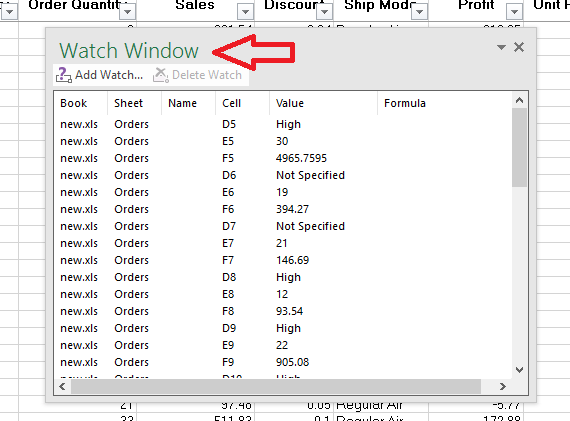
- 3039
- 414
- Pan Jeremiasz Więcek
Jeśli jesteś częstym użytkownikiem Excel, w większości obsługujesz dużą ilość danych. Każdy plik może mieć wiele wpisów. Ale przez większość czasu byłbyś zainteresowany tylko niektórymi komórkami w całym pliku. Trudno jest wykryć kilka komórek z ogromnego arkusza roboczego. Funkcja okna obserwacyjnego w programie Excel ma na celu uproszczenie zadania. Korzystając z tego, możesz wyświetlić ograniczoną liczbę komórek w osobnym oknie w arkuszu. Jednocześnie możesz nadal przetwarzać oryginalne dane. Każda zmiana pola zostanie w nim odzwierciedlona. Mówiąc wprost, okno obserwowania to okno, przez które możesz zobaczyć, co chcesz zobaczyć. Filtuje wybraną treść z rozległego zestawu danych. Więc nie będziesz już musiał przewijać w górę i w dół, szukając konkretnego pola. Przeczytaj ten post, aby dowiedzieć się więcej o oknie Watch i jak go włączyć.
Jak używać okna obserwowania do monitorowania wybranych komórek w programie Excel 2016
- W menu wstążki kliknij Formuły patka.
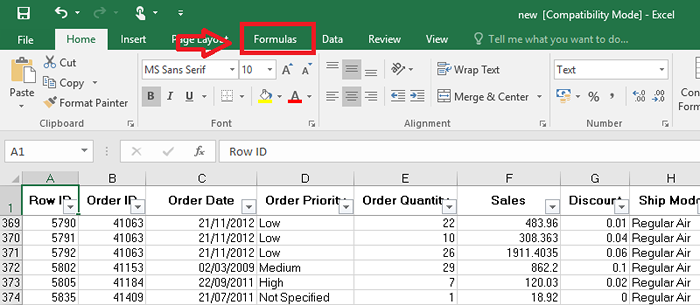
- Kilka sekcji, takich jak biblioteka funkcji, zdefiniowane nazwy itp. Kliknij opcję Okno obserwowania w audycie formuły.
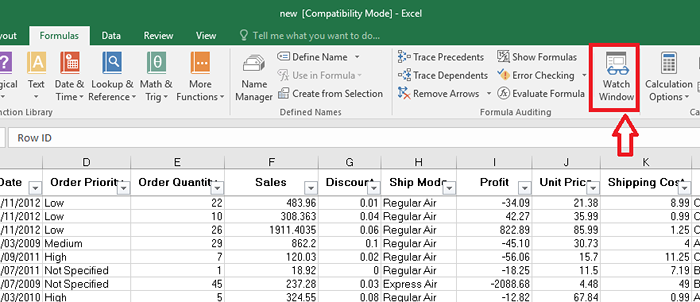
- Okno dialogowe pojawia się, jak pokazano na poniższym obrazku.
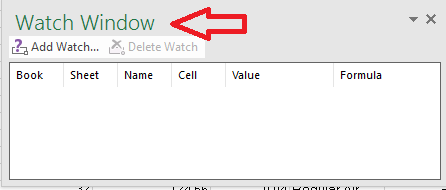
To jest twoje okno zegarka. Początkowo będzie pusty. Teraz możesz dodać wybraną liczbę pól, które chcesz zobaczyć.
- W tym celu kliknij Dodaj zegarek w lewym górnym rogu.
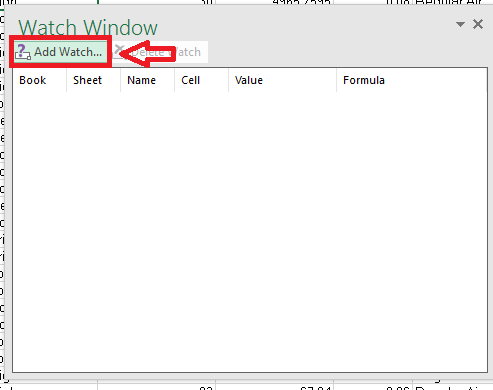
- Znowu pojawia się małe okno.
- Jeśli masz tylko kilka komórek do wybrania, możesz wpisać odpowiednią komórkę w danym polu. Jeśli ma zostać dodane więcej komórek, przeciągnij mysz, aby wykonać selekcję. Po zakończeniu kliknij Dodać przycisk.
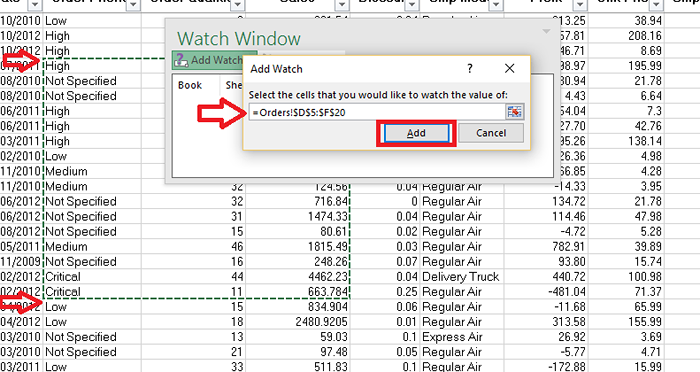
Możesz zobaczyć, że okno zegarka natychmiast jest wypełnione wybranymi danymi.
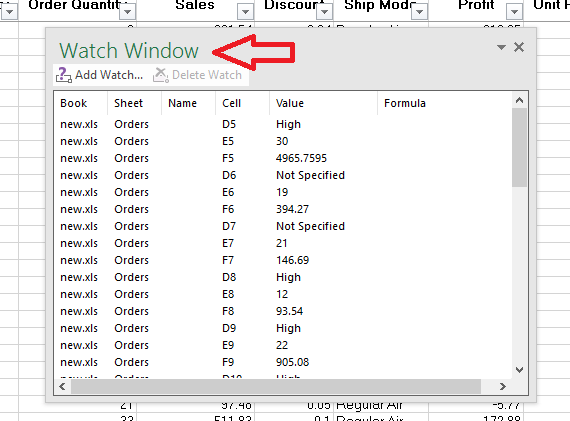
Niezależnie od edycji w rzeczywistym pliku zostaną odzwierciedlone w oknie zegarek. Okno zegarka zawsze pokazuje zaktualizowane wartości.
- Jeśli chcesz usunąć określone pole, wybierz wiersz, a następnie kliknij Usuń zegarek.
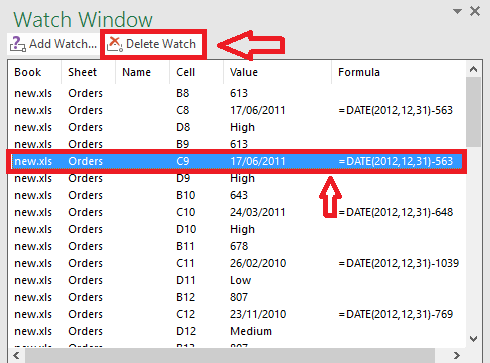
Mam nadzieję, że ten post staje się oszczędnością życia dla osób, które spędziły dużą część czasu na przewijaniu i użyciu opcji „Znajdź”!
- « Jak wyświetlić numer jako waluta w programie Excel 2016 w systemie Windows 10
- Jak zapobiegać automatycznej kompresji obrazów w MS Office »

